
ビデオ通話なしで現代の世界を想像するのは難しいです。 特にコロナのパンデミックの間、多くの人がリモートで仕事を始めたとき、ビデオ通話アプリの人気は劇的に高まりました。おすすめのビデオ通話アプリ10選 によると、最も人気のあるビデオ通話サービスの1つは Skype というプログラムです。 多くのユーザーは、iPhoneでこの便利なアプリを使用することに慣れています。
Skype は、Microsoftの通話およびメッセージングサービスです。 Skypeを使用すると、ユーザーは無料で電話をかけたりメッセージを送信したり、さらに国際電話をかけたりすることができます。Skypeにより、世界のさまざまな地域で働く人、学生、またオンラインフリーランサーに便利です。
ただし、ソフトウェアの更新、誤った削除、またウイルスのせいでSkypeチャットの履歴が失われ、ユーザーに不便を引き起こす可能性があります。このような状況にならないようにするには、重要なデータをパソコンにバックアップする必要があります。
この記事では、Skypeをバックアップ、また復元する簡単な方法を紹介します:
Skypeをバックアップする
ほとんどのiPhoneユーザーはiTunesを使用してiOSデバイスをバックアップしています。 ただし、誰もがiTunesの複雑なインターフェースに満足しているわけではありません。 また、iTunesのみでバックアップを取ると、必要なバックアップが壊れていて、Skypeを復元できない場合もあります。
⋇ iTunesの最も重要な欠点は、バックアップから1つのアプリだけを復元できないことです。⋇
iTunesの復元機能を使用する場合は、iPhoneを完全に復元する必要にあります。これにより、バックアップに含まれていないデータが失われる可能性があります。
上記の結果として、iPhone・iPadデバイスをiTunesにバックアップするだけに限定しないことをお勧めします。 すべてのデータをバックアップするには、iTunes以外の実績のあるアプリを少なくとも1つ使用してください。
お勧めのアプリは、CopyTrans Shelbeeプログラムです。CopyTrans Shelbeeついては、以下で詳しく説明します。
iTunesなしSkypeをバックアップ
iTunesなしSkypeをバックアップするには、CopyTrans Shelbeeというプログラムをお勧めします。
CopyTrans Shelbeeは、iPhone・iPadを完全にバックアップ、復元、また必要なデータだけを復元するプログラムです。
CopyTrans Shelbeeの使用方法についてもっと詳しく、「CopyTrans Shelbeeのユーザーガイド」をお読みください。
CopyTrans ShelbeeでSkypeをバックアップするには、次の手順に従ってください:
-
CopyTrans Shelbeeを下記のリンクでダウンロードします。インストールの手順は、「インストールガイド」をご覧ください。
CopyTrans Shelbeeをダウンロード -
CopyTrans Shelbeeを起動し、iPhoneを接続します。
-
次の画面で「バックアップ」をクリックします。
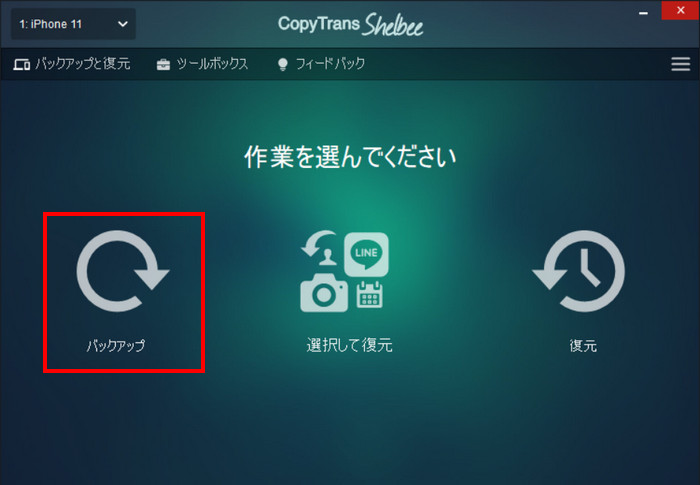
-
「フルバックアップ」をクリックしてください。
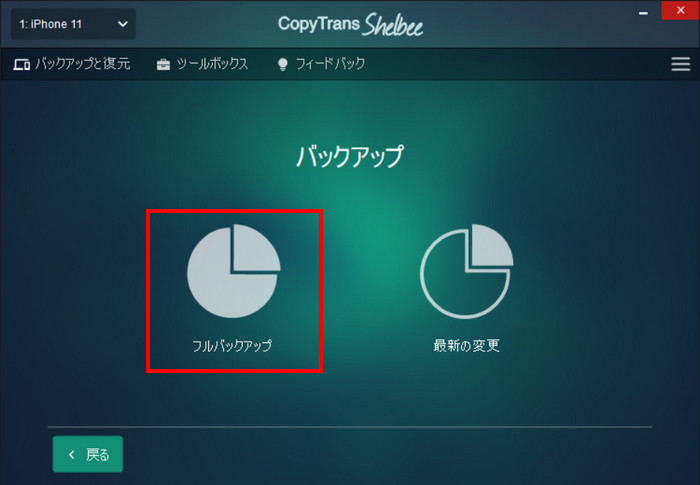
-
次は、保存先フォルダを選択します。そうするには、鉛筆のアイコンをクリックすると、好きな場所にフォルダを作成できます。
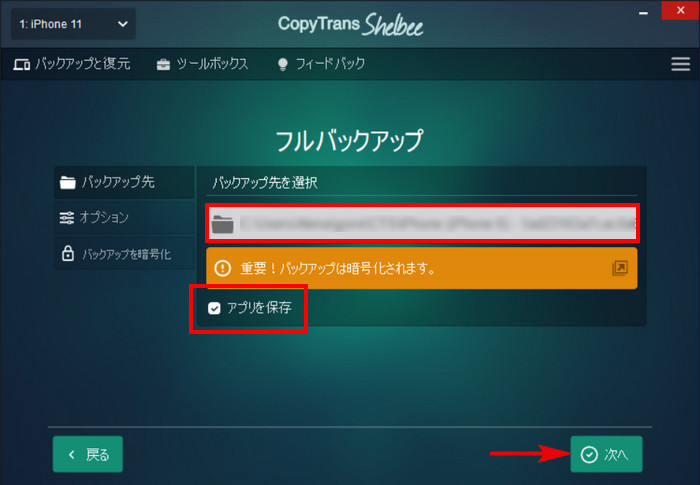
ご注意ください!Skypeをバックアップに保存するには、「アプリを保存」チェックボックスをオンにします。
-
バックアップの進行状況が表示されます。アプリを保存するため時間がかかります。
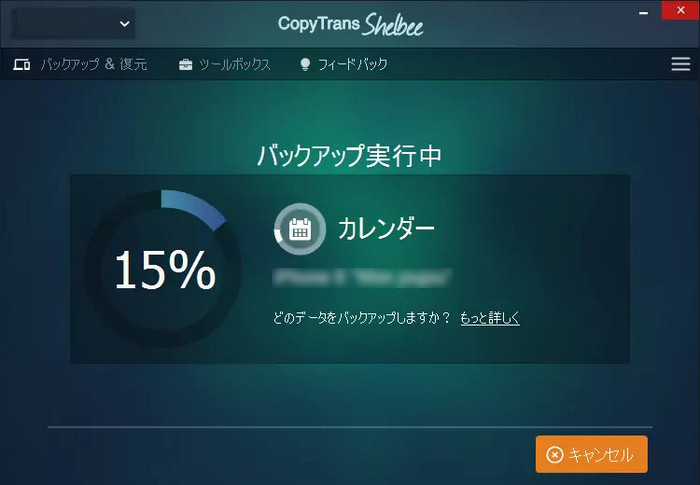
-
バックアップが完了するまで待ちます。
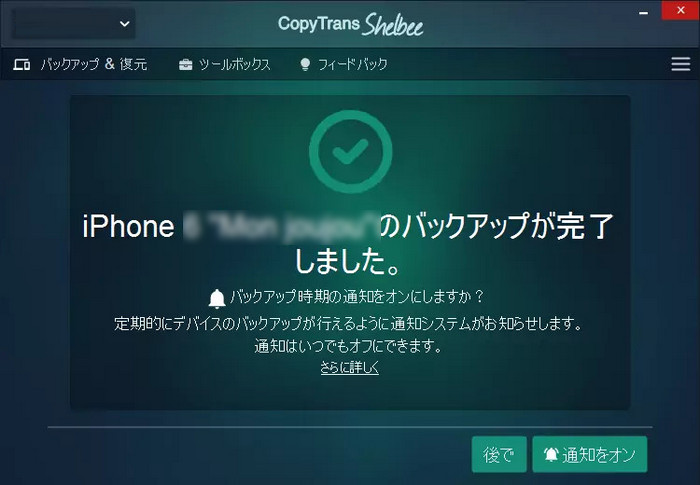
これでSkypeが含まれているバックアップが作成されました。バックアップファイルは選択したフォルダーに保存されています。
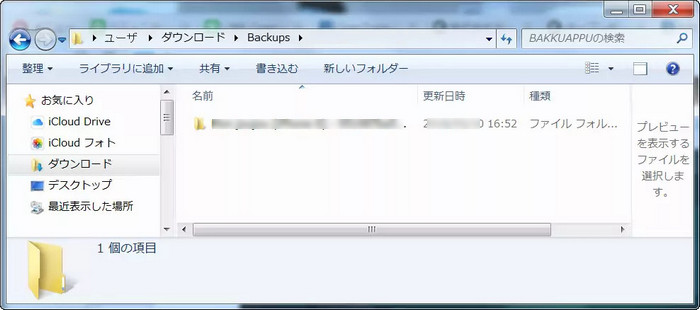
CopyTrans Shelbeeでバックアップする方法についてもっと詳しく、こちらの「iPhoneやiPadをバックアップ・復元する方法」記事を参照してください。
iTunesでSkypeをバックアップ
iTunesでSkypeが含まれているiPhoneのバックアップを取る方法は、下記に紹介されます:
-
iTunesがPCにインストールされていない場合は、Aplleページから iTunesの最新バージョン をダウンロードしてください。
-
iTunesを開き、USBでiPhone・iPadをPCに接続します。
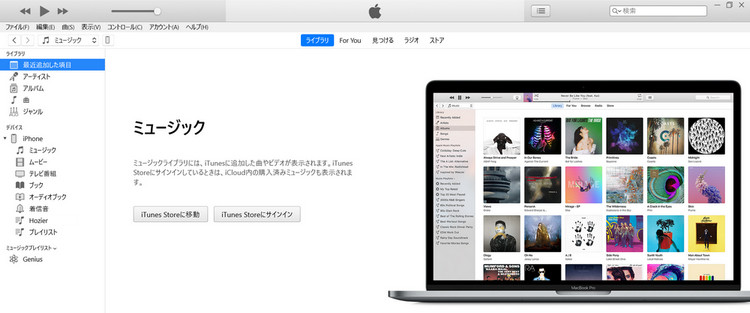
-
iTunesでiPhone・iPadを選択します。
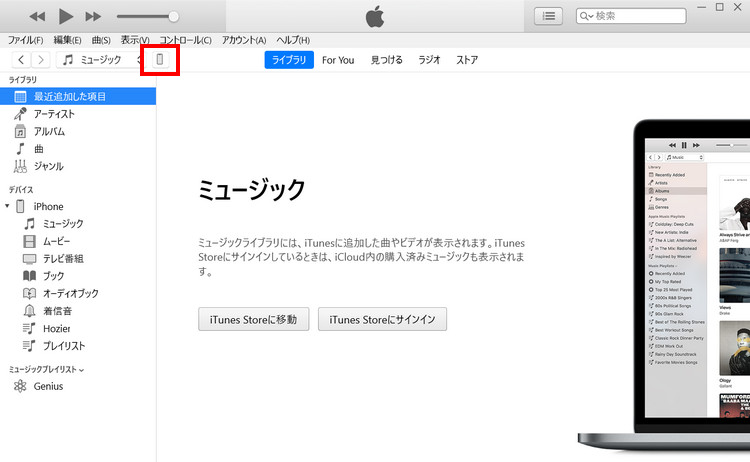
-
「このコンピュータ」を選び、「今すぐバックアップ」をクリックします。
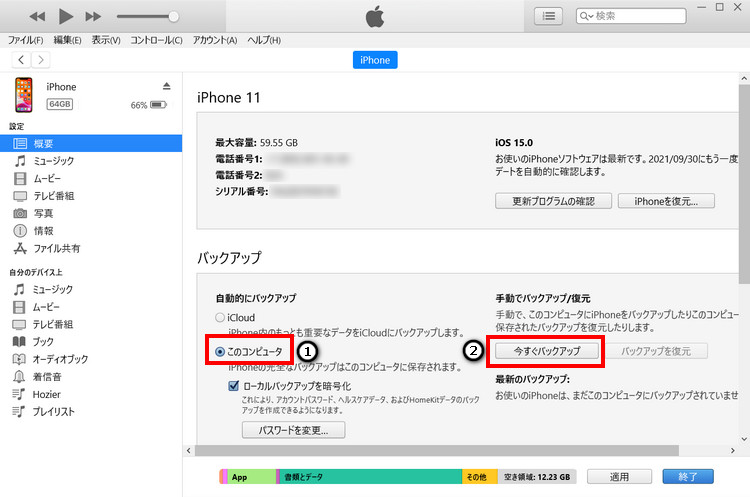
-
バックアップが作成するまで待ちます。
これでiTunesでiPhoneのバックアップする方法を紹介しました。バックアップが作成されたか確認するには、パソコンの「C:\Users\(username)\AppData\Roaming\Apple Computer\MobileSync\Backup\」フォルダーをご確認ください。詳しい手順は、「Windows パソコンの iTunes で iPhone、iPad、iPod touch をバックアップする方法」 Appleの記事をご覧ください。
これで、Skypeをバックアップする様々な方法を紹介しました。次は、Skypeチャットを誤って削除したなど問題があったら、Skypeを復元する方法を紹介します。
Skypeを復元する
以上察した理由の通り、iTunesを使用しても個別なアプリを復元するのは不能なので、Skypのみを復元できません。これは、他のアプリと比較した場合、iTunesの重大な欠点です。
そのため、Skypeのみを復元するにはiTunes以外のアプリを試すことがお勧めです。 そうすると、失われたSkypeチャットを復元すると同時に、iOSデバイスにあるすべてのデータを保存します。
⋇ お勧めのガイド ⋇
最も人気のあるiPhoneのデータを復元するソフトを比較するには、「iPhoneのデータとファイルを復元する8つのソフト」記事を参照してください。
iTunesなしSkypeを復元
Skypeのみを復元するには、iTunesの代わりに CopyTrans Shelbee の「選択して復元」機能を強くお勧めします。
CopyTrans Shelbeeは、iPhone・iPadを完全にバックアップ、復元、また必要なデータだけを復元するプログラムです。
CopyTrans Shelbee の使用方法についてもっと詳しく、「CopyTrans Shelbeeのユーザーガイド」をお読みください。
CopyTrans ShelbeeでSkypeを復元するには、下記の手順に従ってください:
-
CopyTrans Shelbeeを下記のリンクでダウンロードします。インストールの手順は、「インストールガイド」をご覧ください。
CopyTrans Shelbeeをダウンロード -
CopyTrans Shelbeeを起動し、iPhoneを接続します。
-
次の画面で「選択して復元」をクリックします。
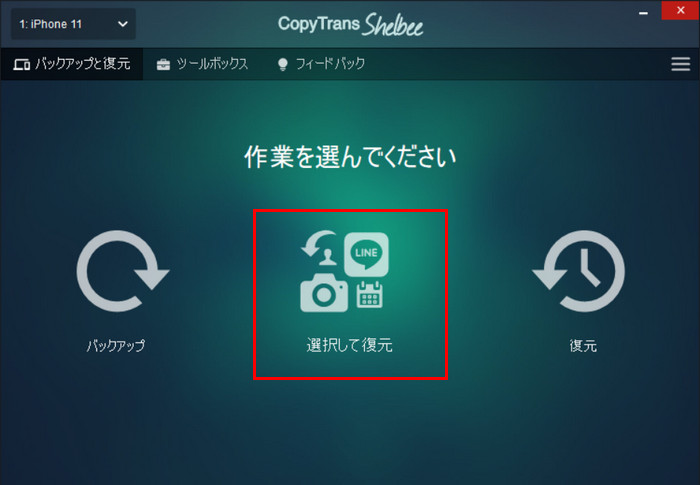
-
バックアップの保存先フォルダを選択します。
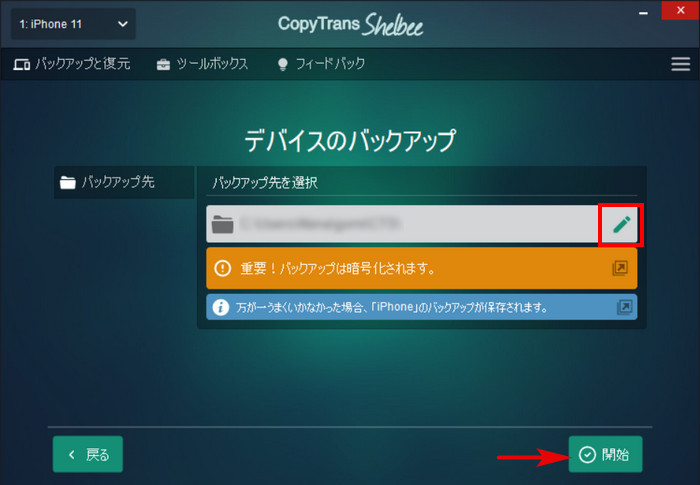
-
バックアップがパスワードで保護されている場合、パスワードを入力してください。
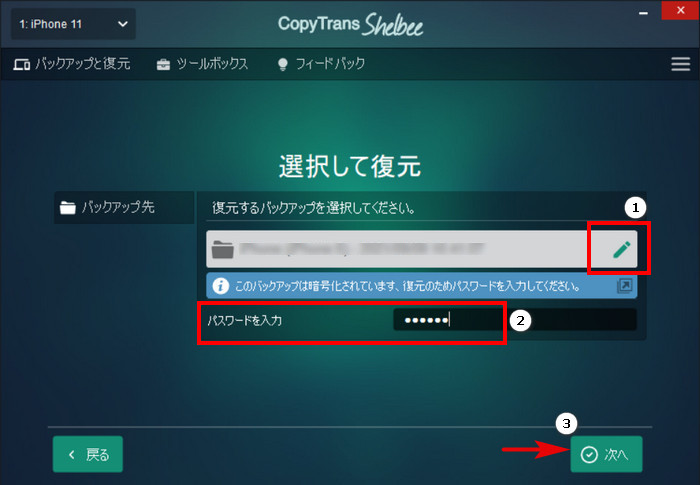
-
バックアップのデーらが読み込みが完了するまでに待ちます。
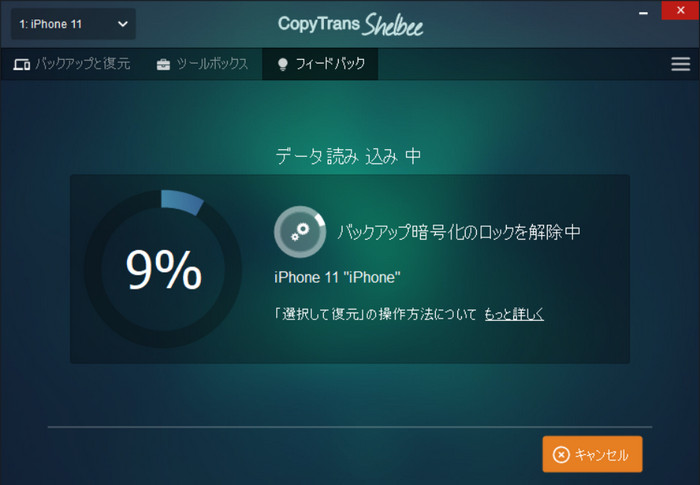
-
復元が可能なアプリのリストからSkypeを選択します。
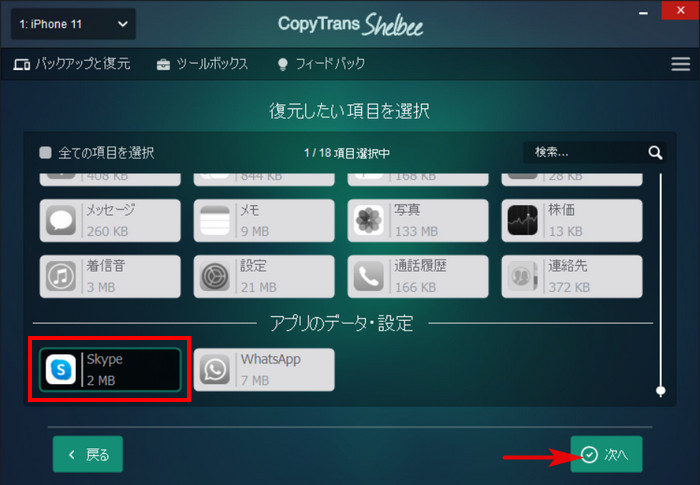
-
接続先デバイスのバックアップがパスワードで保護されている場合、パスワードを入力します。
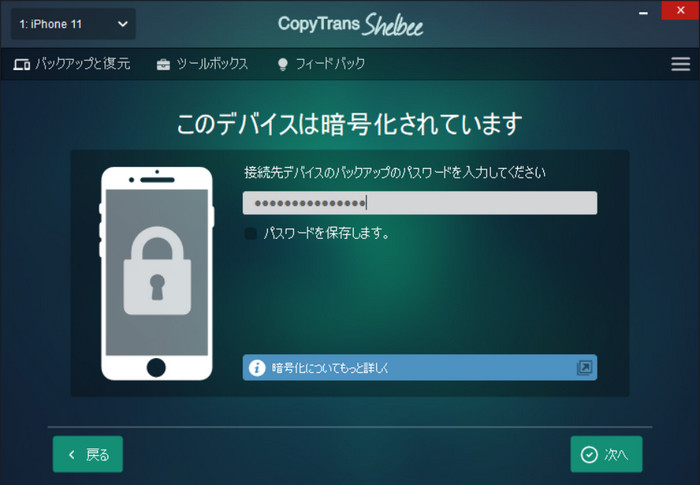
-
Skypeを復元するには、Apple IDを入力します。
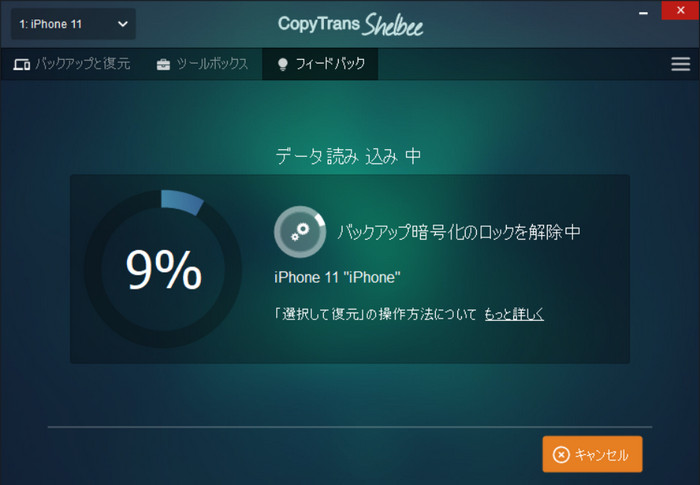
-
データが復元準備中の画面で「開始」を選択します。
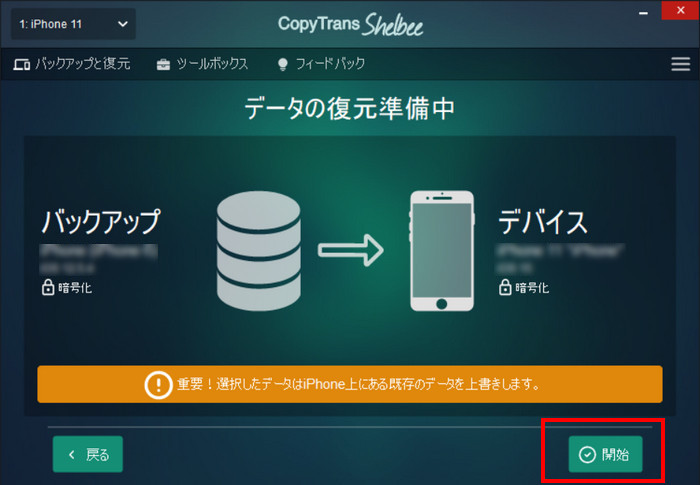
-
復元が完了するまで待ちます。
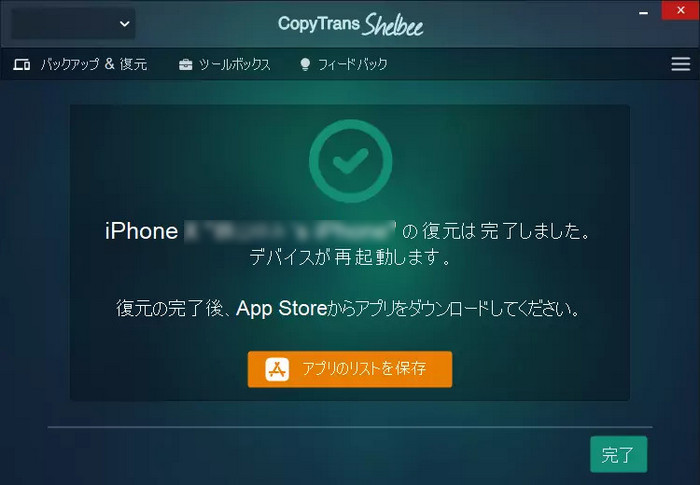
これでSkypeがバックアップから復元されました。
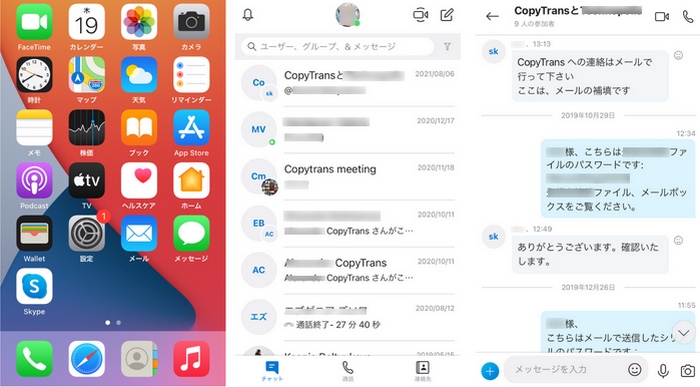
CopyTrans Shelbeeの「選択して復元」の機能でアプリを復元する方法の詳細、「iPhoneのアプリを個別に復元!「選択して復元」の機能とその方法」記事をご覧ください。
iTunesなしiPhoneの特定アプリのみを復元するビデオガイド
iTunesバックアップからSkypeを復元
iTunesでSkypeを復元するには、iPhoneを完全に復元する必要があります。そうするには、下記の手順に従ってください:
-
iTunesがPCにインストールされていない場合は、Aplleページから iTunesの最新バージョン をダウンロードしてください。
-
iTunesを開き、USBでiPhone・iPadをPCに接続します。
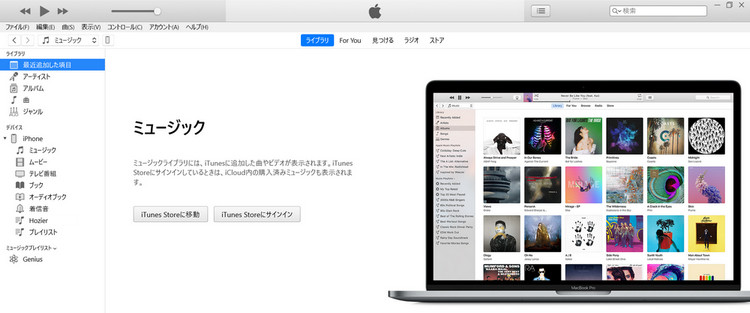
-
iTunesでiPhone・iPadを選択します。
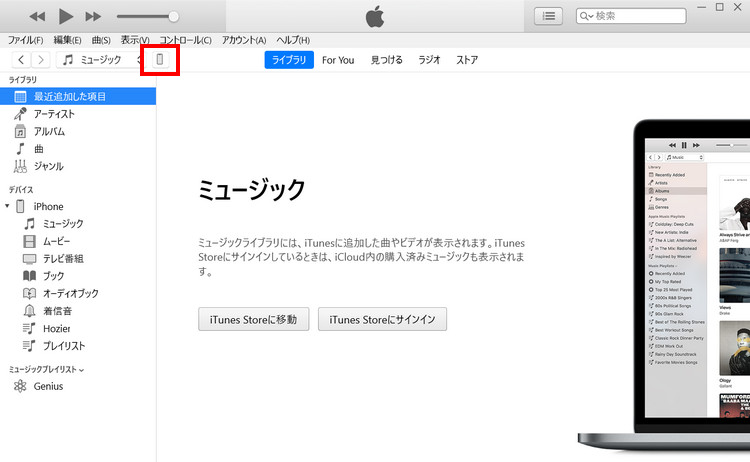
-
「iPhoneを探す」をオンにして、「iPhoneを復元」を選択します。
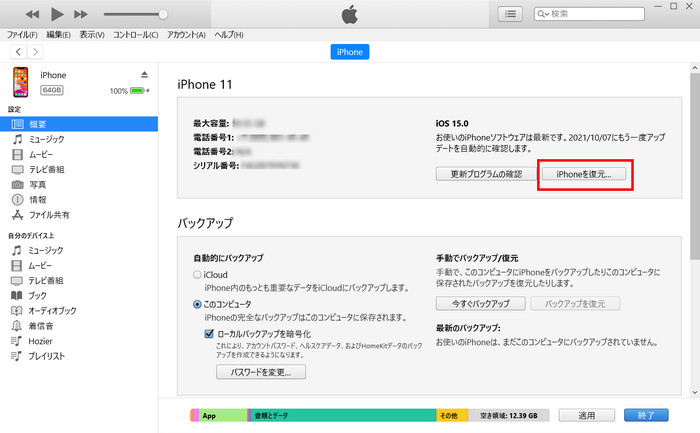
-
復元する前にiPhoneのバックアップを取ることを強くお勧めします。
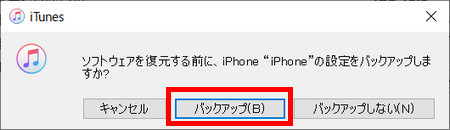
-
バックアップ、その後復元が完了するまでに待ちます。
これでiTunesでiPhoneの完全に復元する方法を紹介しました。詳細は、「PCのiTunesでiPhone、iPad、またはiPod touchを復元する」 Appleの記事をご覧ください。
まとめ
これで、Skypeチャットをバックアップ・復元する方法を紹介しました。お役に立てて何よりです。
お勧めは、iTunesの代わりに CopyTrans Shelbeeプログラムを使うことです。是非、CopyTrans Shelbeeをお試しください。